Brugerhåndbog til iPhone
- Brugerhåndbog til iPhone
- Nyheder i iOS 13
- Understøttede iPhone-modeller
-
- Afbryd vågeblus og lås op
- Juster lydstyrken
- Skift lyde og vibrationer
- Få adgang til funktioner fra den låste skærm
- Åbn apps på hjemmeskærmen
- Tag et skærmbillede, eller optag skærmen
- Skift eller lås retning på skærmen
- Skift baggrund
- Gør skærmemner mere tilgængelige
- Søg med iPhone
- Brug AirDrop til at sende emner
- Udfør hurtige handlinger
- Brug og tilpas Kontrolcenter
- Vis og organiser Dagsoversigt
- Oplad og overvåg batteriet
- Lær betydningen af symbolerne for status
- Rejs med iPhone
-
- Lommeregner
- Kompas
-
- Se fotos og videoer
- Rediger fotos og videoer
- Rediger Live Photos
- Rediger fotos taget med funktionen Portræt
- Organiser fotos i album
- Søg i Fotos
- Del fotos og videoer
- Vis Minder
- Find personer i Fotos
- Gennemse fotos efter lokalitet
- Brug iCloud-fotos
- Del fotos med Fælles album i iCloud
- Brug Min fotostream
- Importer fotos og videoer
- Udskriv fotos
- Genveje
- Værdipapirer
- Tips
- Vejr
-
- Introduktion til CarPlay
- Opret forbindelse til CarPlay
- Brug Siri
- Brug din bils indbyggede betjeningsmuligheder
- Få trinvis vejvisning
- Skift kortoversigt
- Foretag telefonopkald
- Afspil musik
- Se din kalender
- Send og modtag tekstbeskeder
- Afspil podcasts
- Afspil lydbøger
- Lyt til nyhedsartikler
- Fjernstyr dit hjem
- Brug andre apps med CarPlay
- Omarranger symboler på Hjem i CarPlay
- Skift indstillinger i CarPlay
-
-
- Genstart iPhone
- Tving iPhone til at genstarte
- Opdater iOS
- Sikkerhedskopier iPhone
- Vend tilbage til standardindstillingerne på iPhone.
- Gendan alt indhold fra en sikkerhedskopi
- Gendan købte og slettede emner
- Sælg eller giv din iPhone væk
- Slet alt indhold og indstillinger
- Gendan fabriksindstillingerne på iPhone
- Installer eller fjern konfigurationsprofiler
-
- Kom i gang med tilgængelighedsfunktioner
-
-
- Slå VoiceOver til, og øv dig
- Rediger dine VoiceOver-indstillinger
- Lær at bruge VoiceOver-bevægelser
- Betjen iPhone vha. VoiceOver-bevægelser
- Brug rotoren til betjening af VoiceOver
- Brug tastaturet på skærmen
- Skriv med din finger
- Brug VoiceOver med Magic Keyboard
- Skriv punktskrift på skærmen, når du bruger VoiceOver
- Brug et punktdisplay
- Tilpas bevægelser og tastaturgenveje
- Brug VoiceOver med et pegeredskab
- Brug VoiceOver i apps
- Zoom
- Forstørrelsesglas
- Skærm & tekststørrelse
- Bevægelse
- Oplæst indhold
- Lydbeskrivelser
-
-
- Vigtige sikkerhedsoplysninger
- Vigtige oplysninger om håndtering
- Få oplysninger om iPhone
- Se eller rediger mobilindstillinger
- Find flere ressourcer til software og service
- Erklæring om opfyldelse af FCC's krav
- Erklæring om opfyldelse af ISED Canadas krav
- Oplysninger om ultrabredbånd
- Klasse 1-laseroplysninger
- Apple og miljøet
- Oplysninger om bortskaffelse og genbrug
- Copyright
Indstil og brug Apple Card på iPhone (kun USA)
Apple Card er et kreditkort fra Apple, der er lavet til at hjælpe dig med en sundere økonomi. Du kan tilmelde dig Apple Card i appen Wallet ![]() på iPhone på få minutter og begynde at bruge det med Apple Pay med det samme i butikker, i apps eller online i hele verden. Apple Card giver dig oversigter, som er nemme at forstå, i realtid med dine seneste transaktioner og din saldo direkte i Wallet. Du kan når som helst få support til Apple Card ved blot at sende en besked fra Beskeder.
på iPhone på få minutter og begynde at bruge det med Apple Pay med det samme i butikker, i apps eller online i hele verden. Apple Card giver dig oversigter, som er nemme at forstå, i realtid med dine seneste transaktioner og din saldo direkte i Wallet. Du kan når som helst få support til Apple Card ved blot at sende en besked fra Beskeder.
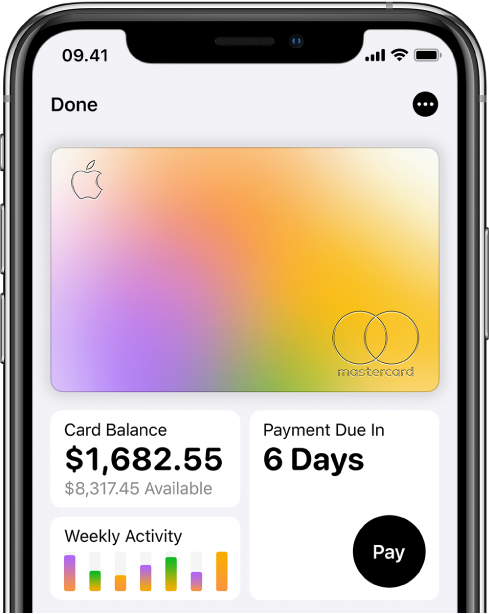
Få Apple Card
Tryk på
 i Wallet, og tryk derefter på Ansøg om Apple Card.
i Wallet, og tryk derefter på Ansøg om Apple Card.Angiv dine oplysninger, og accepter derefter vilkårene og betingelserne for at sende din ansøgning.
Gennemgå oplysningerne for dit Apple Card-tilbud, herunder kreditgrænsen og den årlige rente, og accepter derefter Apple Card, eller tryk på Nej tak for at afvise.
Hvis du accepterer betingelserne, kan du foretage en eller flere af følgende handlinger:
Indstil Apple Card som dit standardkort til Apple Pay-transaktioner.
Få et fysisk Apple Card, du kan bruge, hvor der ikke tages imod Apple Pay.
Brug Apple Card
Du kan bruge Apple Card alle steder, hvor du bruger Apple Pay:
Du kan også bruge Apple Card på steder, hvor der ikke tages imod Apple Pay.
I apps, på nettet eller over telefonen: Tryk på
 , og tryk derefter på Kortoplysninger for at se kortnummer, udløbsdato og sikkerhedskode. Brug disse oplysninger til at foretage dit køb.
, og tryk derefter på Kortoplysninger for at se kortnummer, udløbsdato og sikkerhedskode. Brug disse oplysninger til at foretage dit køb.I butikker, på restauranter og andre steder: Brug det fysiske kort.
Se transaktioner og udtog
Tryk på Apple Card i Wallet.
Foretag en eller flere af følgende handlinger:
Gennemgå dine transaktioner: Se dine seneste transaktioner, eller rul ned for at se alle dine transaktioner grupperet efter måned og år.
Se ugentlig eller månedlig aktivitet: Tryk på Ugentlig aktivitet for at se dine udgifter i denne uge grupperet i kategorier som Shopping, Mad og drikkevarer og Tjenester. Skub til højre for at se tidligere uger, eller tryk på Se pr. måned for at få en månedlig oversigt.

Få månedlige udtog: Tryk på Kortsaldo for at se sidste måneds saldo, nye udgifter og betalinger og kredit. Rul ned for at se dine månedlige udtog. Tryk på et udtog for at se oversigten for den pågældende måned, hente det i PDF-format eller eksportere transaktioner til et CSV- eller OFX-arkiv.
Foretag betalinger
Tryk på knappen Betaling. Eller tryk på ![]() , og vælg et af følgende:
, og vælg et af følgende:
Planlagte betalinger: Vælg Betal min regning eller Betal et andet beløb, angiv betalingsoplysningerne (f.eks. konto og dato), og godkend derefter med Face ID, Touch ID eller din adgangskode.
Foretag en betaling: Træk i hakket for at justere betalingsbeløbet, eller tryk på Vis tastatur for at indtaste et beløb, tryk på Betal nu eller Betal senere, gennemgå betalingsoplysningerne (f.eks. betalingskonto), og godkend derefter med Face ID, Touch ID eller din adgangskode.

Se oplysninger om Apple Card, skift indstillinger, kontakt support m.m.
Tryk på ![]() , og gør et af følgende:
, og gør et af følgende:
Se kortoplysninger.
Se kreditoplysninger.
Tilføj eller fjern tilknyttede bankkonti.
Lås dit fysiske kort, og anmod om et erstatningskort.
Rediger indstillinger til Ekspresrejse.
Få support gennem Beskeder, via telefonen eller på webstedet Apple Card-support.